Hiekkalaatikko on yksi suurimmista lisätuista ominaisuuksistaWindows 10 1903: ssa. Koska käyttöönotto on nyt käynnissä ja useimmat käyttäjät voivat saada päivityksen Windows-päivityksen kautta, kannattaa ehkä tietää, kuinka hiekkalaatikko voidaan ottaa käyttöön Windows 10: ssä. Sinun tulisi tietää, että tämä ominaisuus on saatavana vain Windows 10 Pro -käyttöjärjestelmässä, ei Windows 10 Home -käyttöjärjestelmässä. Lisäksi prosessorisi on tuettava myös virtualisointia, jonka pitäisi olla, jos se on melko uusi.
Muista, että Sandboxing on 1903-ominaisuus, joten tarkista, mitä Windows 10 -versiota käytät, ennen kuin yrität ottaa sen käyttöön. Tarvitset järjestelmänvalvojan oikeudet, jotta hiekkalaatikko voidaan ottaa käyttöön Windows 10: ssä.
Ota hiekkalaatikko käyttöön Windows 10: ssä
Avaa Ohjauspaneeli ja siirry Ohjelma-asetusryhmään. Valitse Ota Windows-ominaisuudet käyttöön tai poista ne käytöstä.

Näkyviin tulee uusi ikkuna, jossa luetellaan kaikki valinnaisetominaisuudet, jotka voit ottaa käyttöön Windows 10. Selaa loppuun ja etsi Windowsin hiekkalaatikko. Ota se käyttöön valitsemalla viereinen ruutu. Napsauta OK ja odota, että ominaisuus otetaan käyttöön. Sinun on käynnistettävä järjestelmä uudelleen prosessin lopettamiseksi.
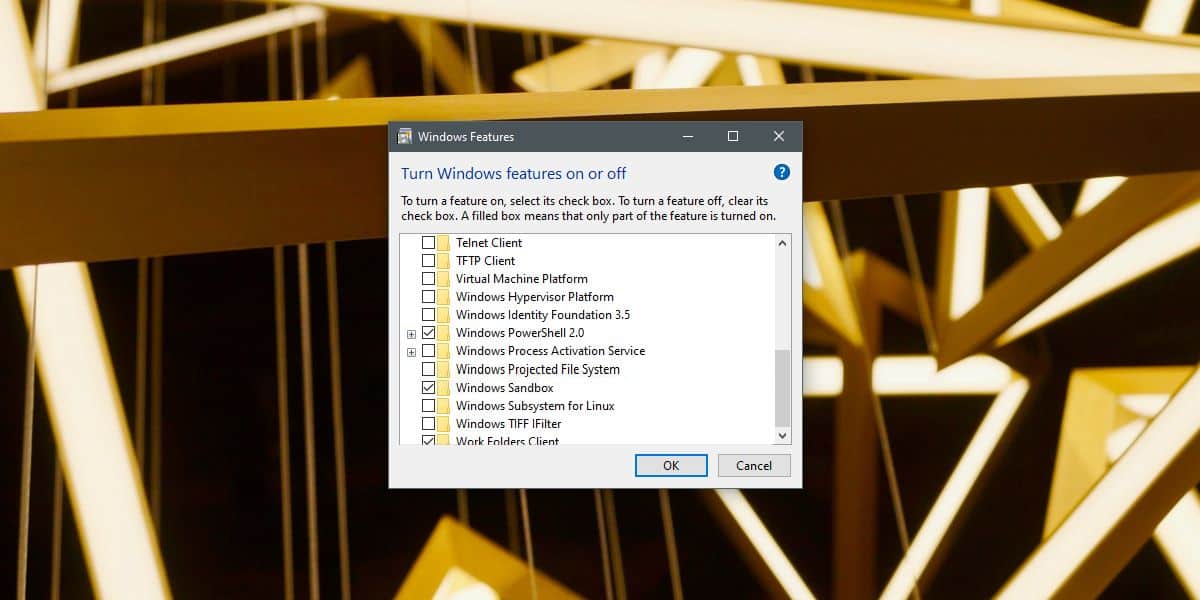
Mitä hiekkalaatikko on?
Hiekkalaatikko ei ole uusi termi, ja tuskinensimmäistä kertaa sitä käytetään käyttöjärjestelmässä. Itse asiassa Applella on hiekkalaatikko kaikissa käyttöjärjestelmissä, ja sillä on keskeinen tehtävä laitteiden pitämisessä turvassa haitallisilta hyökkäyksiltä. Hiekkalaatikko on pohjimmiltaan virtuaaliympäristö, jossa voit suorittaa sovelluksia, jotka on "katkaistu" muusta tietokoneesta. Ajattele sitä, kuten virtuaalikoneen ajamista ja sovelluksen käyttämistä virtuaalikoneessa. Tämä on paljon yksinkertaisempaa.
Kun hiekkalaatikko on otettu käyttöön, voit suorittaa senkuten mikä tahansa muu sovellus. Avaa Käynnistä-valikko ja siirry sovellusluetteloon. Etsi Windowsin hiekkalaatikko. Napsauta sitä suorittaaksesi sen, niin sinulla on käytännössä se, mikä näyttää toiselta työpöydällä olevalta Windows 10: ltä.
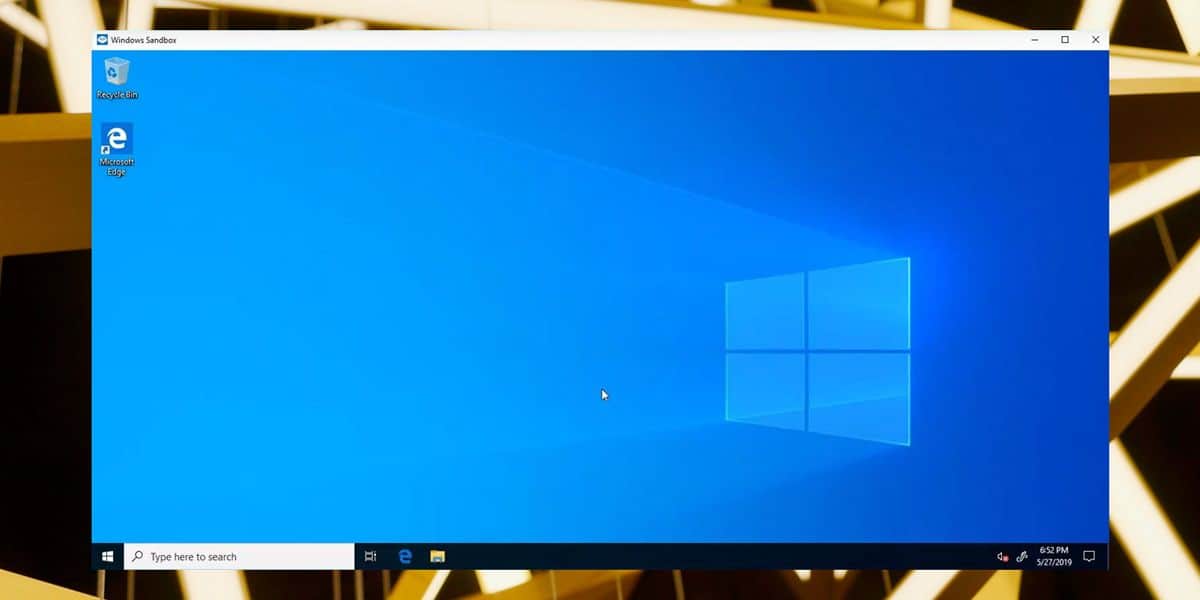
Samdboxingia ei toteuteta käyttöjärjestelmän kautta. Se on virtuaalinen ympäristö, jonka saat muiden sovellusten ajamiseen. Loppukäyttäjänä voit käyttää sitä suorittamaan sovelluksia, joista saatat epäillä. Kehittäjät hyötyvät siitä todennäköisesti enemmän kuin loppukäyttäjä.
Jos olet joskus yrittänyt määrittää virtuaalikoneen, tiedät, että sen määrittäminen voi viedä vähän aikaa, ja joskus virtuaalikoneelle käyttämäsi käyttöjärjestelmäkuva ei käynnisty. Se on hankala ja pitkä prosessi.













Kommentit